OneDrive wordt vooraf geïnstalleerd op Windows 10. U wordt niet aangemeld, zelfs niet als uw pc is gekoppeld aan uw Microsoft-account, maar als u zich eenmaal aanmeldt, wordt uw OneDrive-map standaard in de hoofdmap van uw gebruikersmap geplaatst. OneDrive zal vervolgens bestanden naar die map synchroniseren en, afhankelijk van hoe groot en hoeveel bestanden u hebt gesynchroniseerd, kan het aanzienlijke ruimte op uw harde schijf in beslag nemen. Als u de bestanden liever naar een andere schijf verplaatst en wijzigt waar OneDrive bestanden opslaat, kunt u dit precies doen.
Klik met de rechtermuisknop op het OneDrive-pictogram in het systeemvak en selecteer Instellingen.

Koppel OneDrive los van de pc.
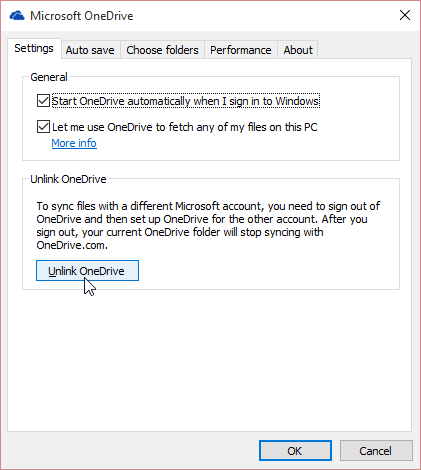
Open uw OneDrive-map op de locatie. Selecteer het en verplaats het naar een nieuwe plaats met de knop 'Verplaatsen naar' helemaal bovenaan het tabblad Start in het lint van de verkenner.
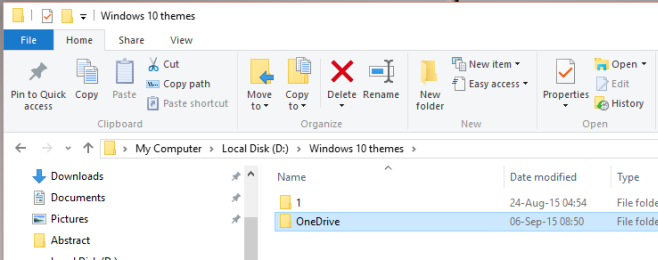
Meld u vervolgens opnieuw aan bij OneDrive. Wanneer u zich aanmeldt, vraagt OneDrive u waar u mappen wilt opslaan met een voorgestelde locatie (uw gebruikersmap) al geselecteerd. In plaats van deze voorgestelde locatie te accepteren, klikt u op ‘Wijzigen’ en navigeert u vervolgens naar de locatie waarnaar u de OneDrive-map in de vorige stap hebt verplaatst.
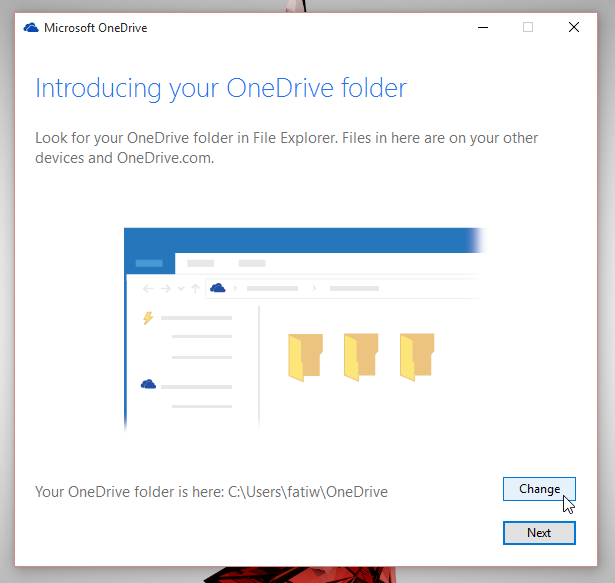
Het proces is niet bepaald het gemakkelijkst enMicrosoft had een eenvoudige manier moeten toevoegen om de locatie van de OneDrive-map te wijzigen. Dat gezegd hebbende, als je OneDrive voor het eerst instelt, heb je volledige vrijheid om elk station of elke map te selecteren als de bestemming voor de OneDrive-map. Het is alleen de verandering die ingewikkeld is en die door Microsoft moet worden opgelost.












Comments